Jeśli planujesz wprowadzić do sprzedaży nowe produkty, możesz zacząć je sprzedawać jeszcze przed zaplanowaną premierą. Przedsprzedaż (Preorder) jest bardzo popularną formą sprzedaży książek, e-booków, płyt, ubrań z linii premium, produktów z serii limitowanej i wielu innych.
Przykład w sklepie

Jak mogę rozpocząć przedsprzedaż produktu?
1. Zaloguj się w Panelu Administracyjnym.
2. Przejdź do Asortyment ⇨Produkty.
3. Edytuj wybrany produkt klikając ikonę ołówka.

4. Na karcie głównej produktu wybierz lub wpisz datę w pole Dostępny od.
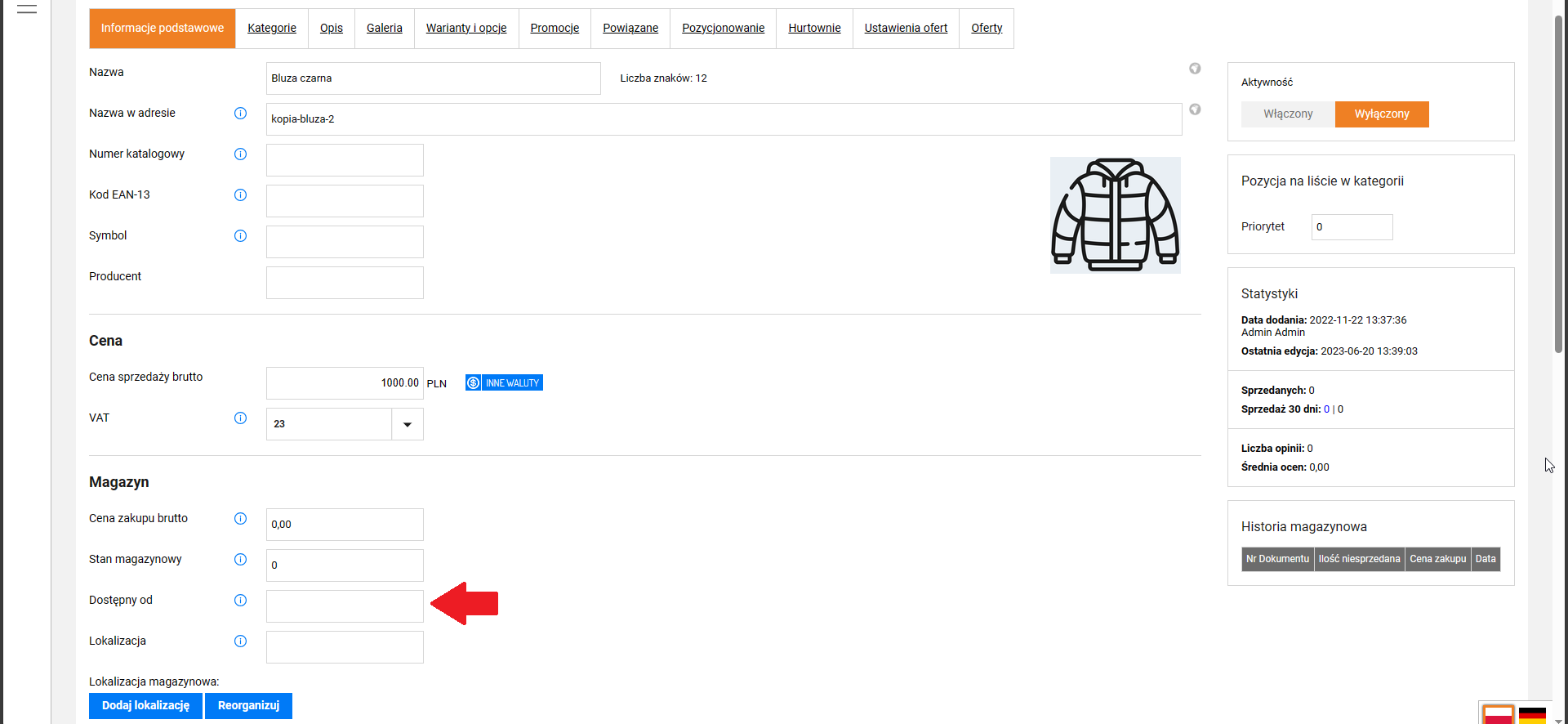
Jak mogę rozpocząć przedsprzedaż wielu produktów?
1. Przejdź do Asortyment ⇨Produkty.
2. Zaznacz produkty.
3. Wybierz Wykonaj multikacje.
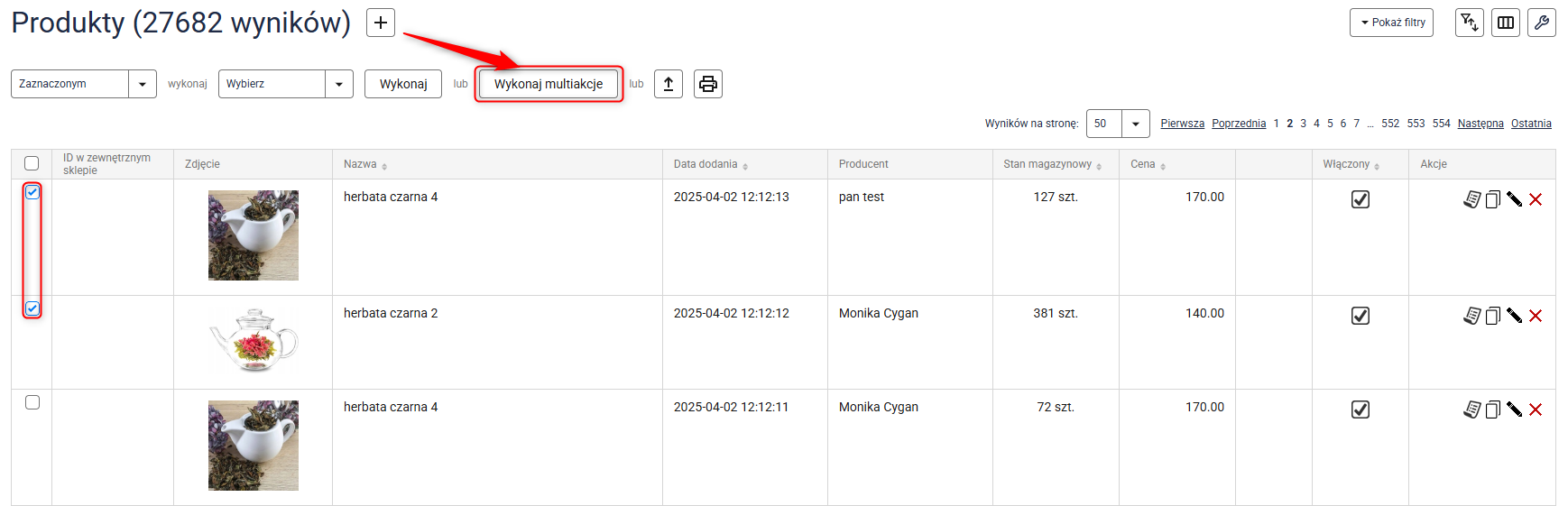
5. Wybierz Zmień datę "Dostępny od".
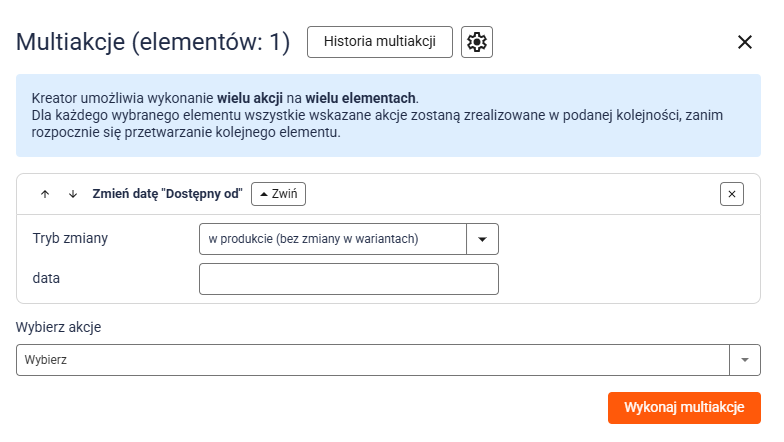
Jak włączyć wyświetlanie produktów w przedsprzedaży na stronie głównej sklepu Sellingo?
1. W panelu administracyjnym sklepu, który masz zintegrowany z Sellasist przejdź do Asortyment ⇨ Produkty ⇨ Ustawienia.
2. Zaznacz opcję Włącz wyświetlanie produktów w przedsprzedaży.
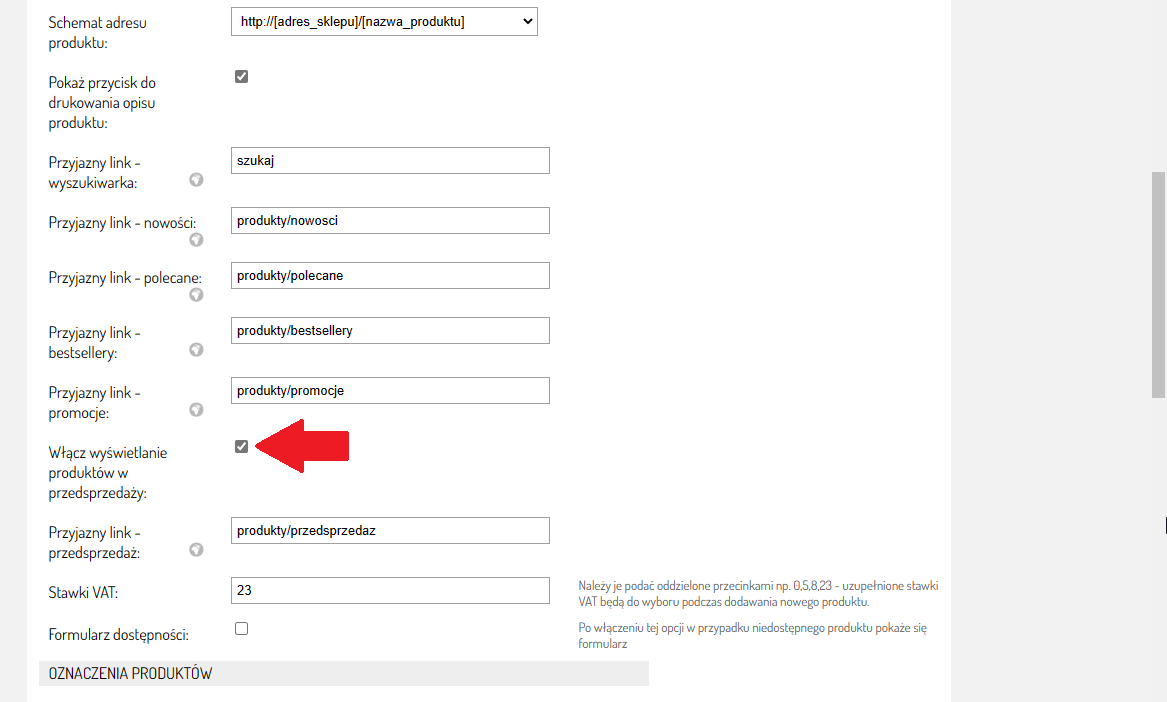
3. Zapisz zmiany. Produkty w przedsprzedaży będą wyświetlane na stronie głównej sklepu w formie slidera. Pozycję slidera możesz dowolnie zmieniać.
Jak zmienić pozycję slidera na stronie głównej sklepu?
Wyświetlaniem slidera możesz zarządzać w edycji aktywnej skórki sklepu.
1. W panelu administracyjnym sklepu, który masz zintegrowany z Sellasist przejdź do Administracja ⇨ Wygląd sklepu i edytuj aktywną skórkę sklepu.
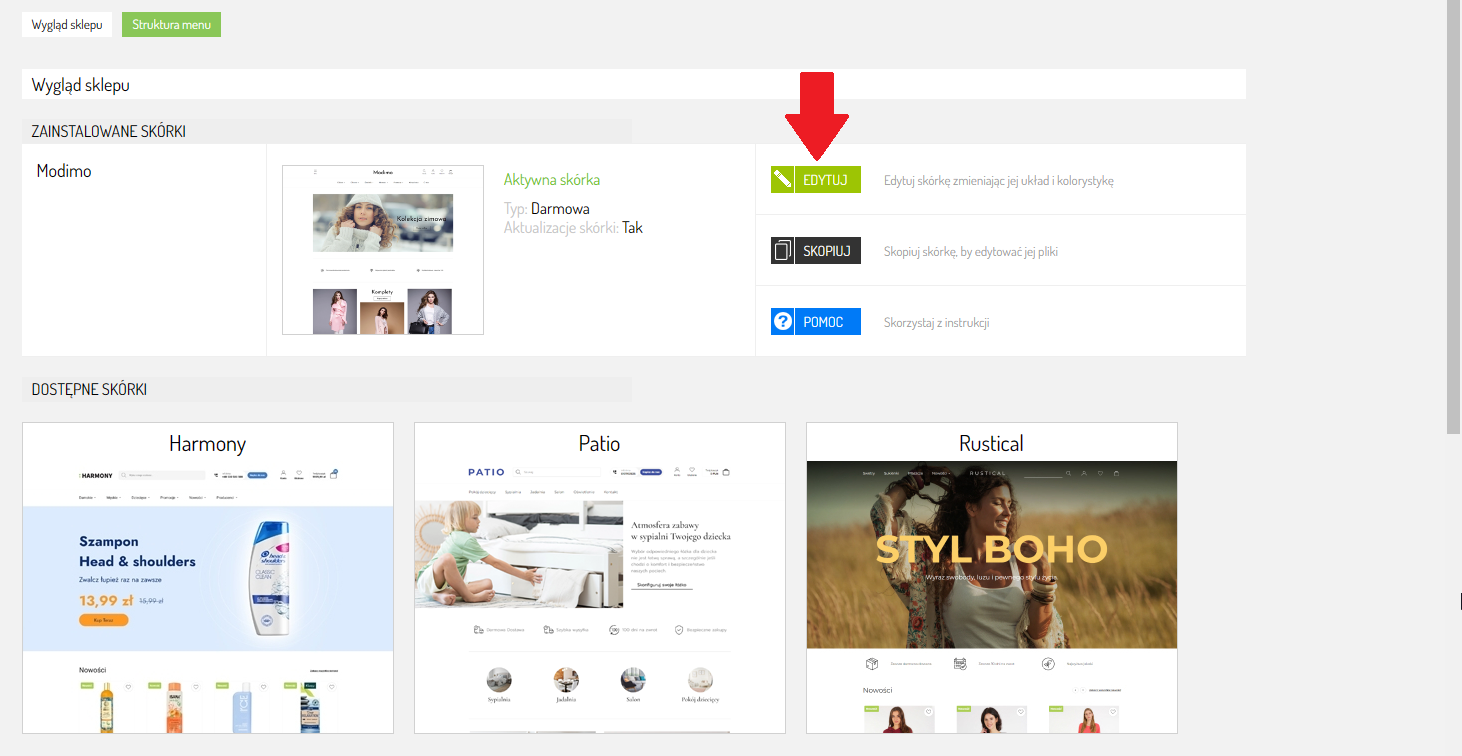
2. Odszukaj sekcję Wygląd strony głównej. Jeśli element Przedsprzedaż jest w kolumnie Nieaktywne elementy, przeciągnij go myszą do kolumny Aktywne elementy. Pozycję elementu na stronie głównej sklepu ustawisz, przeciągając go myszą wyżej lub niżej.
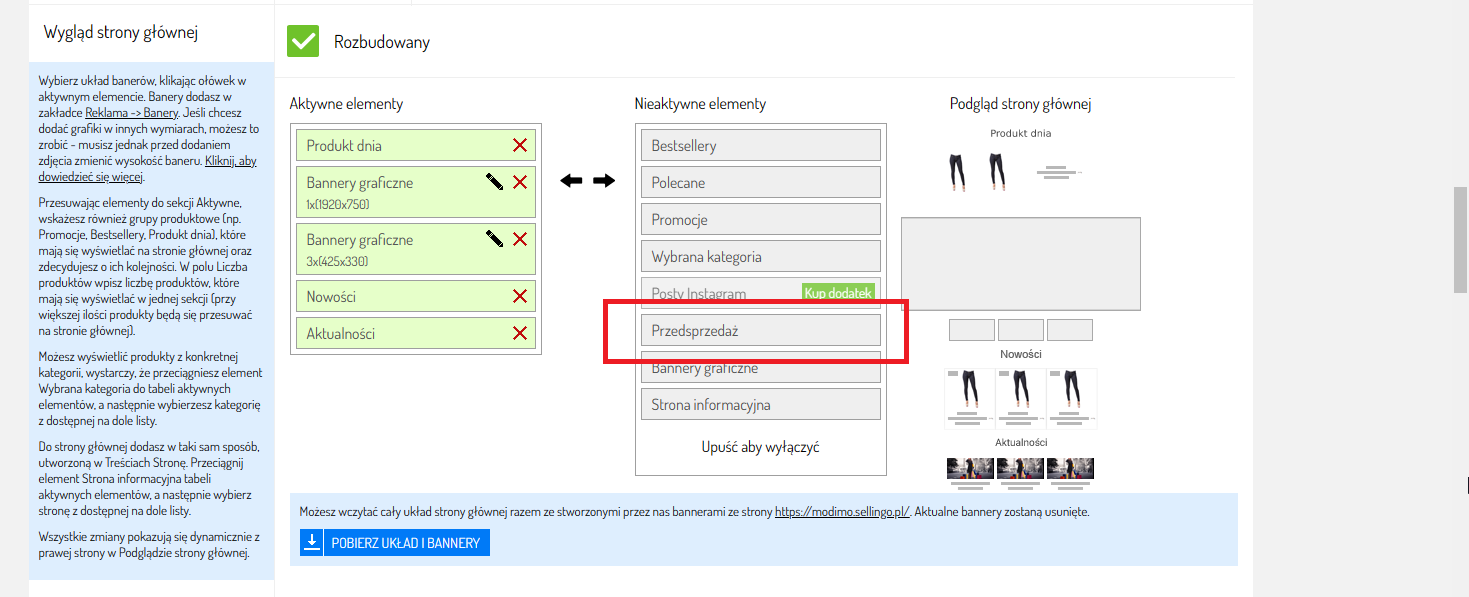
3. Kiedy już dokonasz zmian, zapisz je.
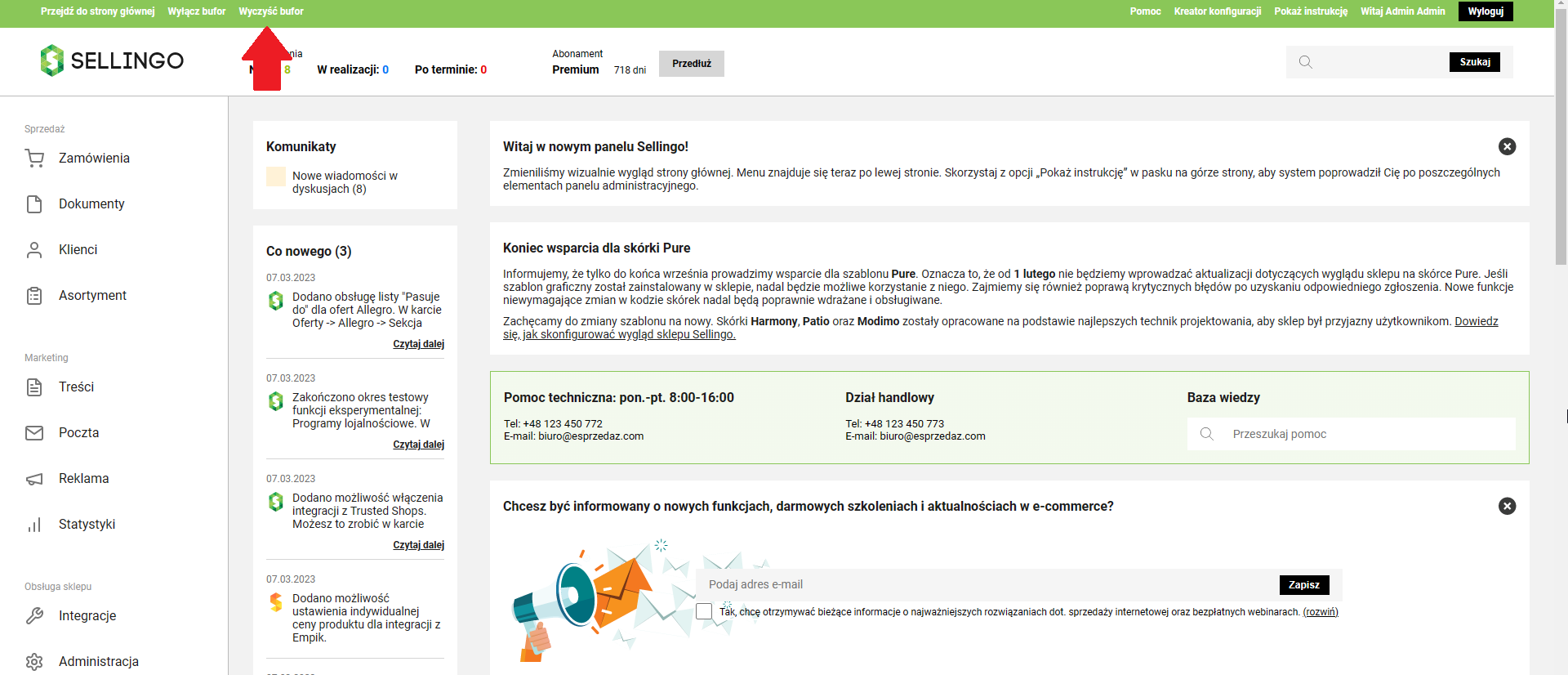
Jak dodać przedsprzedaż jako pozycję w menu?
1. W panelu administracyjnym sklepu, który masz zintegrowany z Sellasist przejdź do Administracja ⇨ Struktura menu.
2. Edytuj wybrane menu.
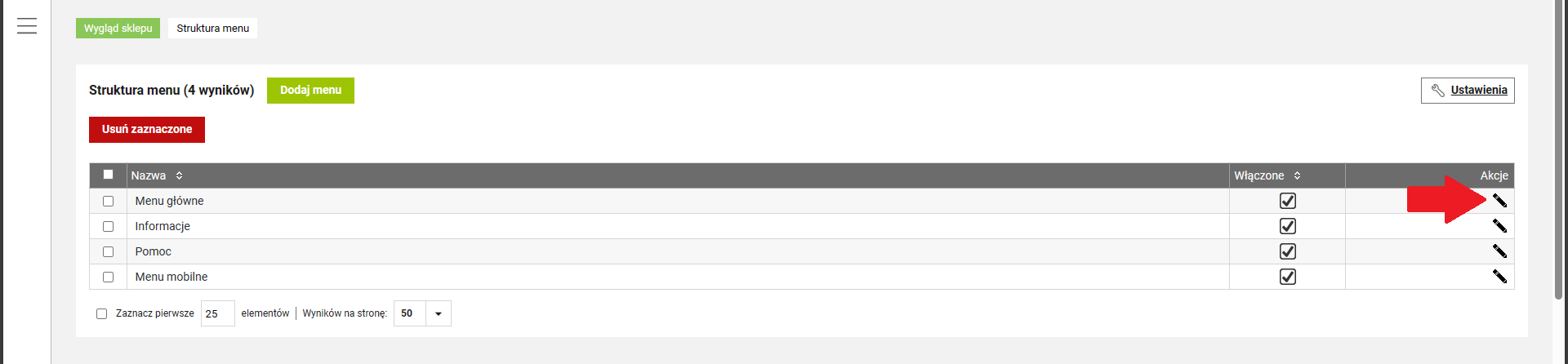
3. Przeciągnij element Przedsprzedaż z tabeli NIEAKTYWNE ELEMENTY MENU do tabeli AKTYWNE ELEMENTY MENU.

4. Pozycja pojawi się na liście aktywnych elementów. Klikając ikonę ołówka możesz ją edytować, by zmienić jej nazwę. Na koniec zapisz zmiany.
UWAGA!
Każde menu ma własne, niezależne ustawienia. Na przykład, jeśli zmienisz strukturę menu głównego, menu mobilne (Hamburger) pozostanie niezmienione, dopóki nie edytujesz jego struktury.
POWIĄZANE ARTYKUŁY:
Zobacz, jak dodać produkt